A porta USB-C se tornou o padrão para transferência de dados, saída de vídeo e carregamento em laptops Windows modernos. Embora isso seja conveniente, pode ser frustrante quando você conecta seu laptop a um adaptador de alimentação USB-C e descobre que ele não carrega.
Às vezes, os usuários podem encontrar problemas ao carregar através deste tipo de porta. Neste artigo, examinaremos como solucionar e identificar problemas de carregamento USB-C e fornecer soluções eficazes para eles. Examinaremos as causas comuns e daremos dicas sobre como evitá-las e resolvê-las de forma rápida e eficiente.
Como pode haver diversas causas para esses problemas de cobrança, não existe uma solução única para todos. Fique tranquilo, pois seguir essas dicas deverá carregar seu laptop Windows via USB-C rapidamente. Verificar Correções para tentar quando a porta USB-C do seu Mac parar de funcionar.

1. Certifique-se de que seu laptop suporta carregamento USB-C
Ter uma porta USB-C em seu laptop não significa necessariamente que ele realmente suporta carregamento por USB-C. Portanto, o primeiro passo é certificar-se de que seu laptop Windows suporta carregamento por USB-C. Se não tiver certeza, consulte o guia do usuário do seu computador ou visite o site do fabricante para verificar se o seu laptop suporta carregamento por USB-C lendo suas especificações.
Se o seu laptop suportar carregamento USB-C, conecte o carregador a uma porta compatível com Power Delivery (PD). Se você conectá-lo a uma porta USB-C que suporte apenas transferência de dados, seu laptop não carregará. Procure um pequeno símbolo (símbolo da bateria) na lateral da porta USB-C para identificar a porta de carregamento.
2. Use um adaptador de energia e cabo compatíveis
Também é importante usar os componentes apropriados do adaptador e cabo de carregamento. É melhor usar o carregador e o cabo que acompanham o laptop. Se estiver usando um adaptador de alimentação ou cabo diferente, você precisará certificar-se de que ele seja potente o suficiente para carregar seu laptop.

Partículas de poeira e sujeira na porta de carregamento também podem causar má conectividade e impedir o carregamento. Portanto, certifique-se de que o cabo de carregamento esteja bem conectado. Enquanto você faz isso, verifique se há danos ou cortes no cabo. Se parecer danificado, existem várias maneiras de repará-lo Cabo do carregador danificado.
3. Remova a bateria e tente novamente
É possível que o problema de carregamento não esteja na porta USB-C ou no carregador, mas sim na própria bateria. Para descartar essa possibilidade, você precisará conectar o laptop ao carregador sem bateria.
Para laptops com bateria removível, remova-a puxando as abas na parte inferior. Em seguida, mantenha pressionado o botão liga/desliga por 10 a 15 segundos para drenar qualquer energia restante do sistema. Em seguida, conecte o laptop à porta de carregamento e tente ligá-lo sem bateria.
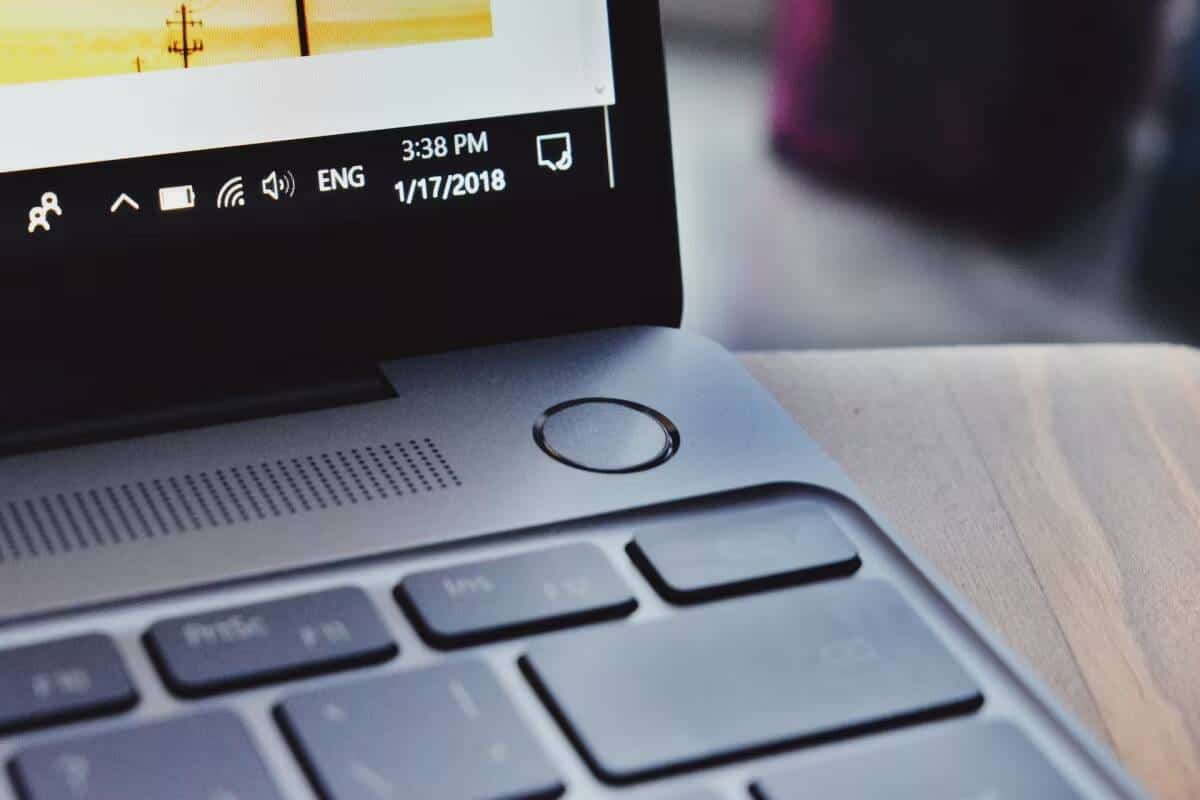
Se o laptop estiver carregando, não há nada de errado com a porta USB-C ou com os acessórios de carregamento. Use um pano macio e seco para limpar o compartimento da bateria e remover quaisquer materiais estranhos. Em seguida, reinsira a bateria em seu compartimento e verifique o alinhamento de todos os pontos de contato.
Se o seu laptop Windows ainda não carregar, a bateria do laptop pode estar descarregada e precisa ser substituída.
4. Remova o limite de carregamento da bateria
O seu laptop Windows não está carregando 100%? Isso pode ocorrer porque você definiu um limite de carga da bateria, um recurso da maioria dos laptops modernos que permite prolongar a vida útil da bateria, evitando que ela carregue além de um determinado nível, como 80%.
Essa configuração pode fazer parecer que o laptop não está carregando. O RSOC máximo (ou estado relativo de carga) da bateria pode ser definido no BIOS ou no aplicativo complementar do seu dispositivo, dependendo do fabricante do seu laptop.
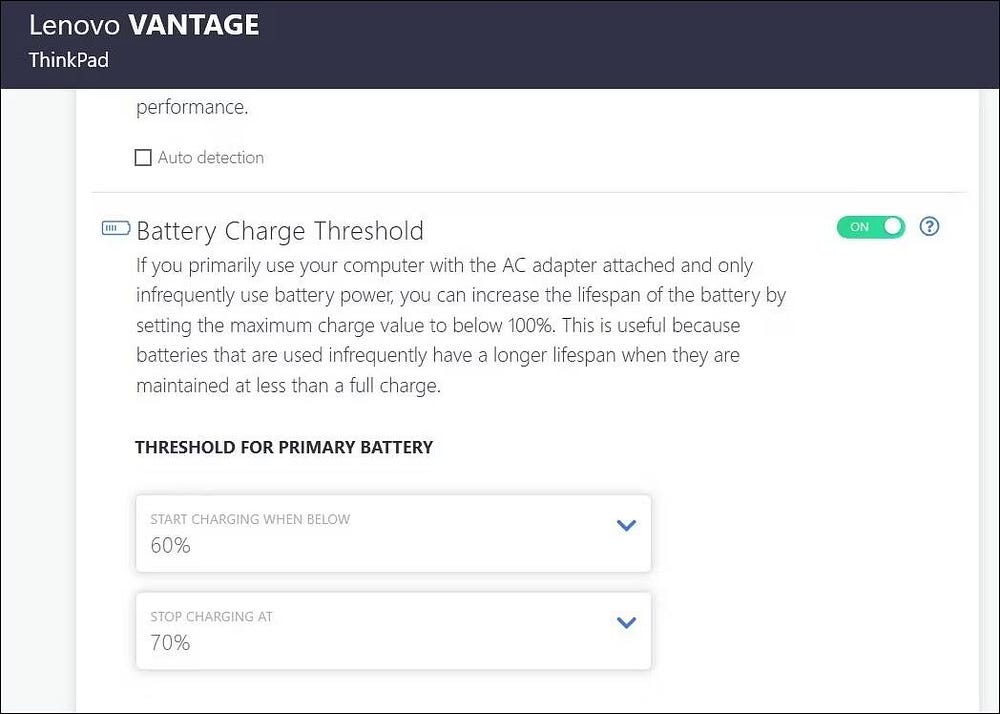
Comece definindo o limite de carga da bateria em seu laptop Windows e siga as etapas para remover o limite de carga da bateria. Uma vez feito isso, você pode carregar totalmente seu laptop. Verificar Melhor maneira de carregar seu laptop sem um carregador.
5. Redefina seu plano de energia para a configuração padrão
Se a remoção do limite de carga da bateria não resolver o problema, outra configuração de energia pode estar causando o problema. Você pode tentar redefinir o plano de energia para a configuração padrão e ver se isso resolve o problema.
Para redefinir o plano de energia para o padrão no Windows, siga as seguintes etapas:
- Clique em Win + S para abrir o menu de pesquisa.
- Tipo CMD Na caixa de pesquisa e selecione Executar como administrador da parte lateral.
- Localizar نعم Quando um prompt de Controle de Conta de Usuário (UAC) aparece.
- Digite o seguinte comando no prompt de comando e pressione Enter.
powercfg -restoredefaultschemes
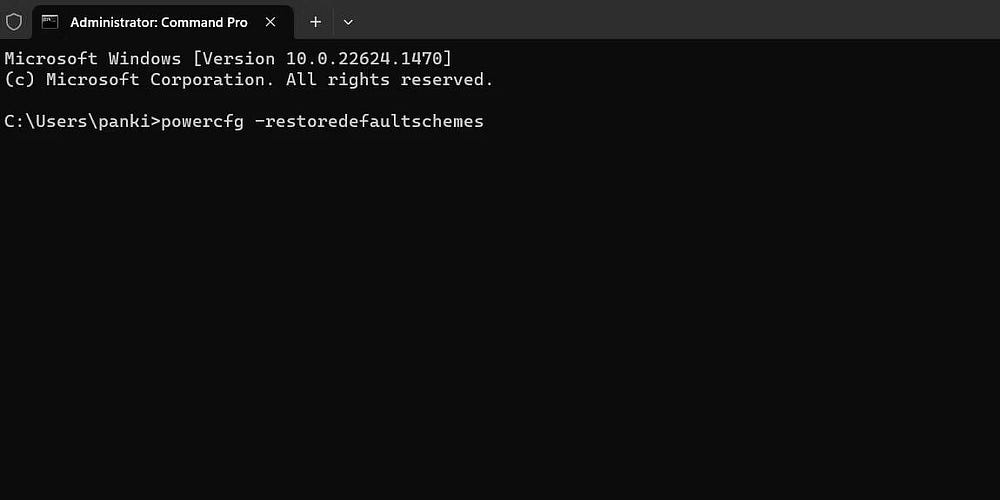
Depois de executar o comando acima, o Windows redefinirá todos os planos de energia para as configurações padrão. A seguir, veja se você consegue carregar seu laptop.
6. Atualize ou reinstale os drivers da bateria
Os drivers de bateria do seu laptop facilitam a comunicação entre o Windows e a bateria integrada. Se esses drivers estiverem desatualizados ou corrompidos, você poderá ver Sinal de triângulo amarelo no ícone da bateria e seu laptop não carregará via USB-C. Na maioria dos casos, esses problemas podem ser resolvidos simplesmente atualizando o driver. Para fazer isso, use as seguintes etapas:
- Clique em Win + X para abrir o menu de link rápido.
- Localizar Gerenciador de Dispositivos Da lista.
- Expanda Baterias, clique com o botão direito na primeira entrada e selecione Atualize o driver.
- Localizar Procurar motoristas automaticamente.
- Clique em uma opção Procure por drivers atualizados no Windows Updatee siga as instruções na tela para concluir o processo.
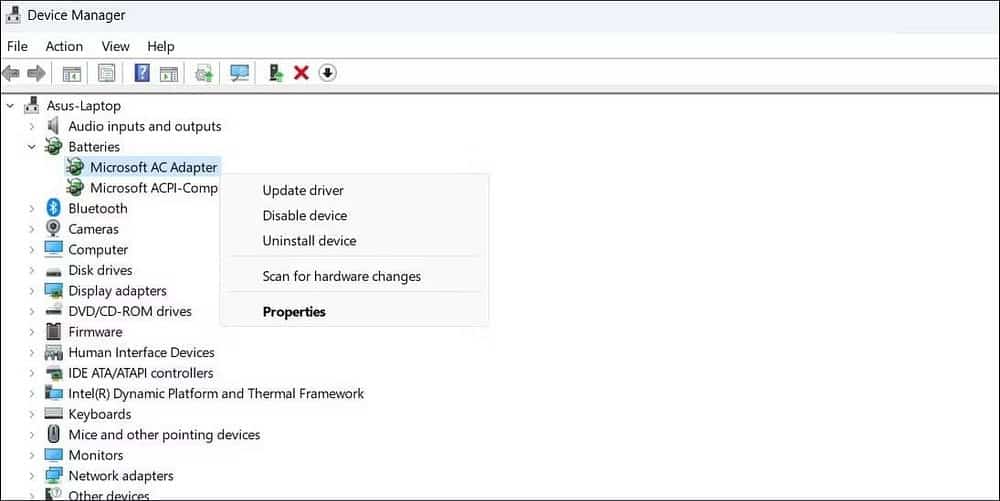
Da mesma forma, atualize também os drivers de bateria do método de controle compatível com ACPI da Microsoft.
Se você não conseguir carregar seu laptop mesmo depois de atualizar os drivers da bateria, ele poderá estar danificado. Neste caso, você pode tentar reparar Drivers corrompidos no Windows reinstalando-os.
7. Atualização de BIOS/UEFI
Outra razão pela qual seu laptop Windows não carrega via USB-C são as configurações incorretas ou desatualizadas do BIOS. BIOS é um pequeno programa salvo na placa-mãe do seu computador responsável por inicializar os componentes internos e carregar o sistema operacional. Se as configurações do BIOS estiverem incorretas, isso poderá causar problemas na porta USB-C do seu computador.
Portanto, se nada mais funcionar, você pode tentar atualizar as configurações do BIOS no seu laptop Windows. Verificar Compreendendo problemas comuns do BIOS: sintomas de corrupção do BIOS e como lidar com eles.
perguntas comuns
Q1. Por que meu dispositivo não carrega quando conectado à porta USB-C?
Pode haver vários motivos, incluindo cabo danificado, atualizações conflitantes nos drivers da bateria ou até mesmo problemas com os componentes internos. É melhor verificar primeiro o cabo e o carregador e garantir que atendem aos requisitos de carregamento.
Q2. Como verifico o status da carga da bateria através da porta USB-C?
Você pode usar ferramentas do sistema operacional para verificar o status da bateria. No Windows, você pode clicar com o botão direito no ícone da bateria na barra de tarefas e escolher “Verificar o status da bateria”.
Q3. Há configurações especiais que preciso definir para suportar o carregamento por USB-C?
Sim, às vezes as configurações de energia precisam ser definidas para suportar o carregamento rápido USB-C. Verifique as configurações de energia no painel de controle e certifique-se de que estejam definidas corretamente.
Carregue seu laptop Windows com USB-C
Não conseguir carregar seu laptop Windows via USB-C pode ser um grande inconveniente. Antes de ir ao centro de serviço mais próximo para verificar seu computador ou comprar um novo carregador, você pode usar as dicas mencionadas acima para corrigir o problema subjacente. Agora você pode visualizar Como corrigir laptop lento ou respondendo ao carregar.







